Guia completo para gerenciar contatos do Google
Se há algo que já provou ser um destaque dos apps do Google, é o Google Contacts, o sistema de catálogo de endereços super eficiente e dinâmico. Agora, um aplicativo da web, o Google Contacts teve um começo humilde como parte do Gmail e permite adicionar, excluir, editar e categorizar seus contatos.
As listas de contatos que você cria usando os Contatos do Google podem ser sincronizadas facilmente com seus dispositivos móveis, seja o telefone Android ou o iPhone. Você só precisa garantir que você o configurou corretamente. Hoje, veremos como gerenciar seus Contatos do Google e organizar suas enormes listas.
- 1. O que são Grupos e Círculos de Contato
- 2. Crie novos grupos e atribua pessoas a grupos
- 3. Como mesclar contatos duplicados
- 4. Como importar e exportar contatos
- 5. Sincronize os Contatos do Google com o Android
- 6. Sincronize os Contatos do Google com o iOS
1. O que são Grupos e Círculos de Contato
Se você é como a maioria das pessoas que usam o Gmail, então é certo que você tem uma lista de contatos muito grande, que é armazenada no menu padrão chamado ‘Todos os contatos’. A razão pela qual essa lista é enorme se deve ao fato de que ela contém o e-mail de todas as pessoas para as quais você já enviou um e-mail, respondeu, ligou ou enviou mensagens de texto usando o Google Voice. Ele também contém as informações de todos aqueles que entraram em contato com você pelo Google Chat.
Felizmente, o Google forneceu um recurso eficiente de categorizar todos os seus contatos. Você pode organizá-los em grupos específicos e separados para seus familiares, amigos, trabalhadores, colegas, negócios etc., o que facilitará o acesso a um contato específico sempre que precisar, com apenas alguns cliques.
grupos– É muito fácil criar Grupos nos Contatos do Google, tudo o que você precisa fazer é seguir o li_x_nk – https://contacts.google.com, e fazer login com a conta do Gmail que deseja usar. Assim que você fizer o login, vá para a seção do menu do lado esquerdo da tela, clique em ‘Grupos’ e depois na opção ‘Novo grupo’ para criar o grupo desejado.
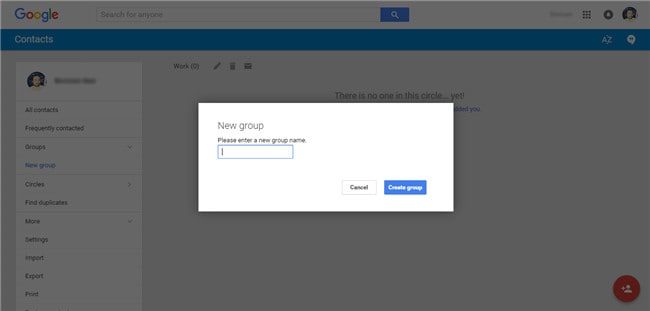
Círculos– Os círculos, por outro lado, estão vinculados ao seu perfil do Google+ e conterão os contatos de todos que estão nos círculos do seu perfil do Google+. Aqui também, o Google oferece a opção de categorizar seus contatos e, ao contrário dos Grupos, oferece categorias predefinidas, como Amigos, Família, Conhecidos, Seguindo e Trabalho por padrão. No entanto, você também pode criar seus próprios círculos conforme necessário.
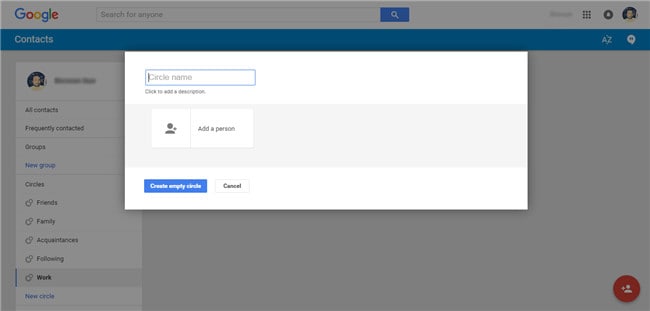
2.Criar novos grupos e atribuir pessoas a grupos
Para gerenciar seus Contatos do Google, nos concentraremos principalmente nos Grupos. Então, vamos dar uma olhada rápida em como você pode criar novos grupos e atribuir contatos a eles.
– Acesse https://contacts.google.com e faça login com os detalhes da sua conta do Gmail.
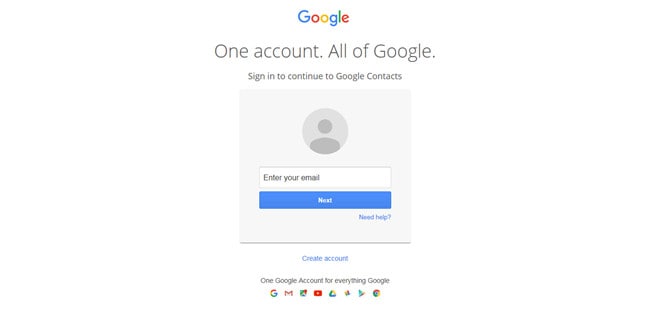
– Uma vez logado, você deverá ver uma tela conforme a imagem abaixo.
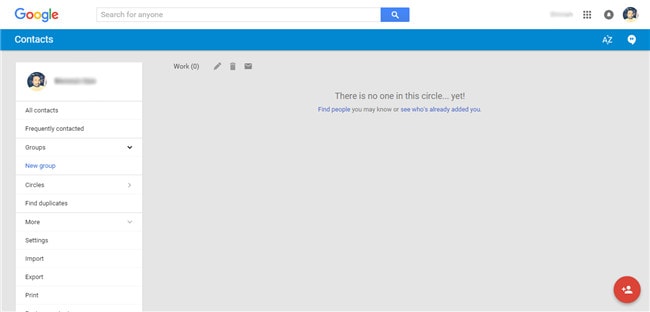
– Vá para a aba ‘Grupos’, dada no lado esquerdo da tela, e clique na opção ‘Novo grupo’. Isso deve abrir uma janela pop-up solicitando que você nomeie o novo grupo que deseja criar. Para este exemplo, criarei um grupo chamado ‘Trabalho’ para meus contatos comerciais e, em seguida, clicarei no botão ‘Criar grupo’.

– Agora, uma vez que o novo grupo foi criado, ele aparecerá na tela sem contatos, pois eles ainda não foram adicionados. Para adicionar os contatos, você deve clicar no ícone ‘Adicionar pessoa’, dado no canto inferior direito, veja a captura de tela abaixo.
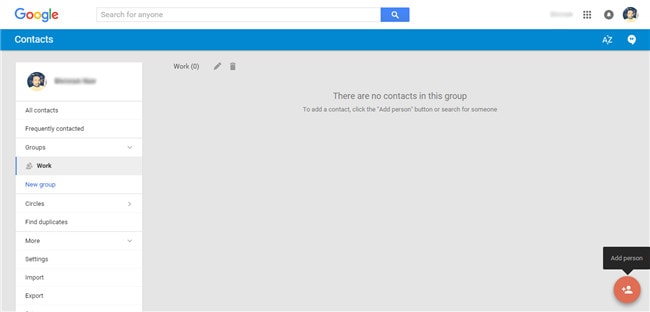
– Ao clicar no ícone ‘Adicionar pessoa’, você receberá outro pop-up onde poderá simplesmente digitar o nome do contato e adicioná-lo a este grupo.
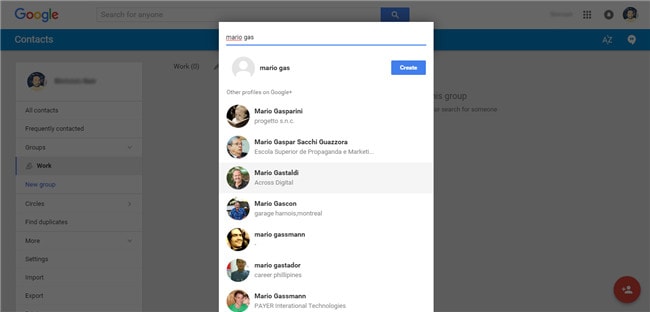
– Basta selecionar o contato específico que você deseja adicionar e o Google Contact adicionará automaticamente a pessoa ao seu grupo recém-criado.
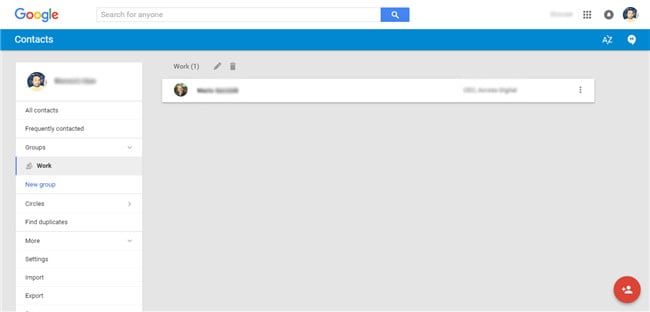
3. Como mesclar contatos duplicados
Mesclar contatos duplicados dentro dos grupos é muito simples e pode ser feito em algumas etapas fáceis, conforme indicado abaixo.
– Selecione os contatos duplicados marcando a caixa no lado esquerdo de cada contato.
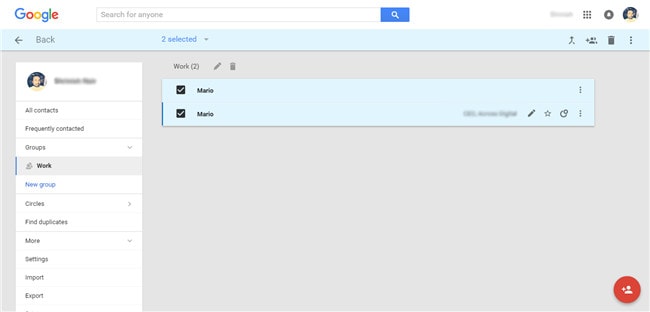
– Agora, na seção superior direita da tela, clique no ícone ou opção ‘Mesclar’.
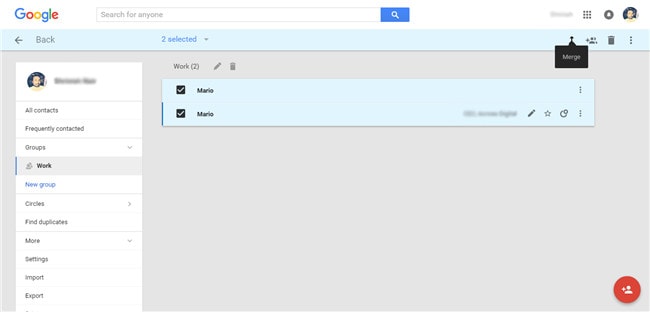
– Agora você deve receber uma confirmação dizendo que ‘Os contatos foram mesclados.’ como mostrado na captura de tela abaixo.

4.Como importar e exportar contatos
O recurso de exportação é uma excelente solução se você deseja economizar tempo não excluindo manualmente as entradas desnecessárias em todos os seus grupos. Para usá-lo, siga os passos abaixo.
– No menu do lado esquerdo da tela de Contatos do Google, selecione a opção ‘Mais’.
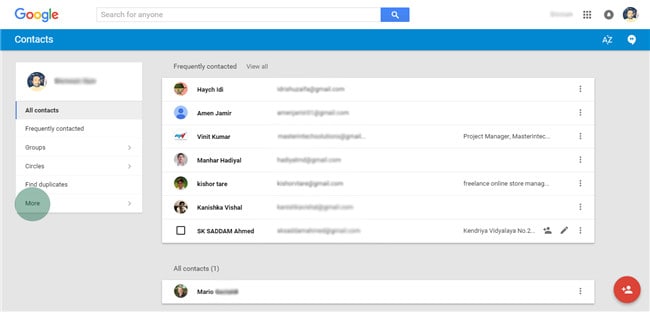
– Agora, no menu suspenso, selecione a opção ‘Exportar’.

– Caso você esteja usando a versão de pré-visualização dos Contatos do Google, poderá receber um pop-up aconselhando-o a acessar os antigos Contatos do Google e exportar. Então, basta clicar em ‘IR PARA CONTATOS ANTIGOS’.

– Agora, vá para a opção Mais > Exportar como mostrado na imagem abaixo.
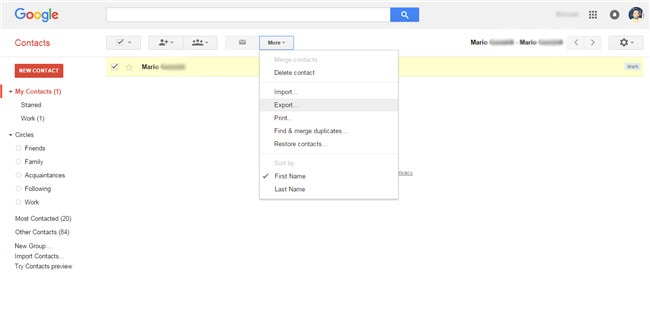
– Em seguida, na janela pop-up, selecione ‘Todos os contatos’ e ‘Formato CSV do Google’ como opções, antes de clicar no botão ‘Exportar’.

5. Sincronize os Contatos do Google com o Android
– Pressione o botão Menu no seu dispositivo Android e vá para Configurações.

– Selecione a opção de Contas> Googlee marque a caixa em ‘Contatos’.
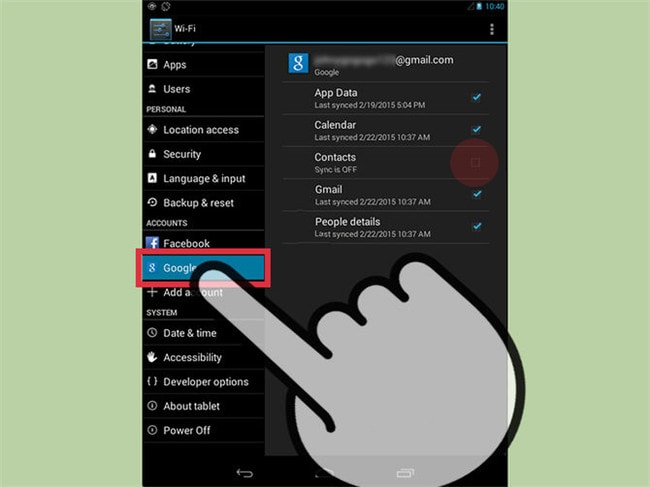
– Agora, vá para o botão Menu e selecione a opção ‘Sincronizar agora’ para sincronizar e adicionar todos os seus Contatos do Google ao seu dispositivo Android.
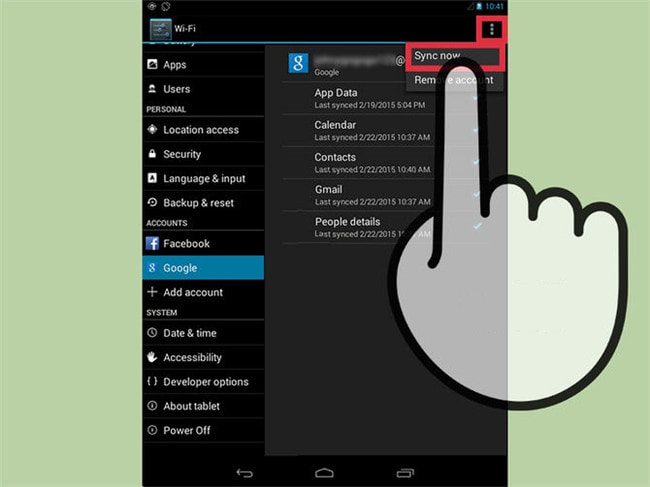
6. Sincronize os Contatos do Google com o iOS
– Acesse o aplicativo Configurações no seu dispositivo iOS.

– Escolha a opção Mail, Contatos, Calendários.
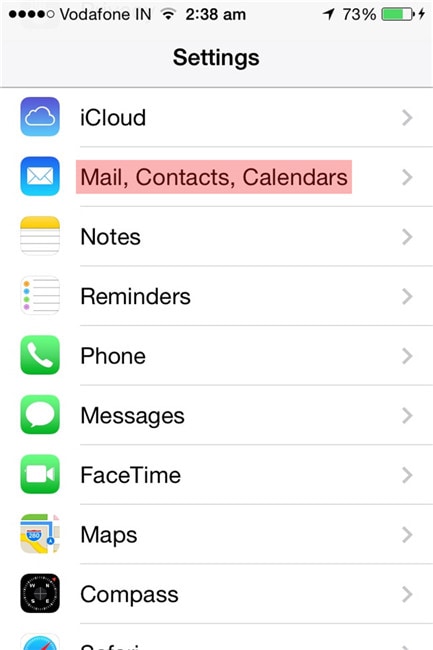
– Então, selecione Adicionar Conta.

– Selecionar Google.
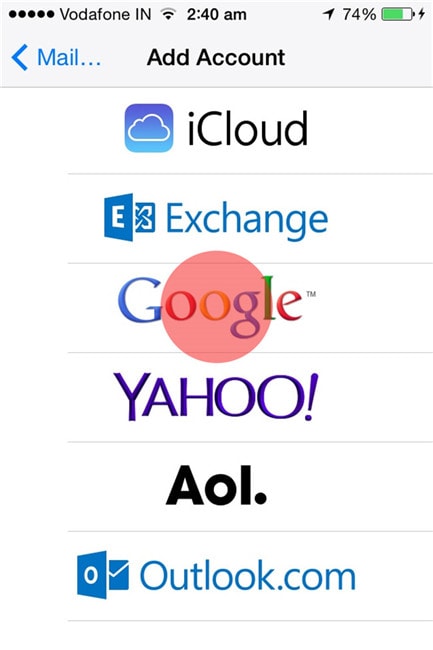
– Preencha as informações conforme necessário – Nome, Nome de usuário, Senha, Desc_x_ription e, em seguida, toque no Seguinte botão no canto superior direito da tela.
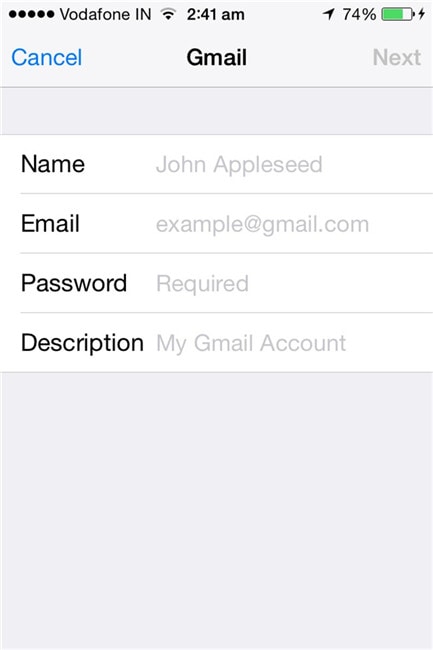
– Na tela seguinte, certifique-se de que o Contatos opção está ATIVADA e, em seguida, toque em Salvar no canto superior direito da tela.

Agora, tudo o que você precisa fazer é iniciar o Contatos app em seu dispositivo iOS e a sincronização dos Contatos do Google começará automaticamente.
Artigos Mais Recentes